Innehållsförteckning
På den här sidan har vi samlat fyra tillförlitliga korrigeringar för att hjälpa dig lösa problemet med Visa dolda filer som inte fungerar i Windows 11/10:
| Användbara lösningar | Steg-för-steg felsökning |
|---|---|
| Fix 1. Visa dolda filer | Öppna mapp > Visa > Markera "Dolda objekt"... Fullständiga steg |
| Fix 2. Kör SFC | Öppna kommandotolken som administratör > Ange DISM.exe /Online /Cleanup-image /Restorehealth ... Fullständiga steg |
| Fix 3. Justera registret | Tryck på Windows + R > Enter regedit > Klicka på "OK"... Fullständiga steg |
| Fix 4. Återställ Dold fil | Kör EaseUS Data Recovery Wizard > Skanna och återställ dolda filer... Fullständiga steg |
Visa dolda filer som inte fungerar i Windows 11/10
"Hej alla, mitt största problem här är att Windows inte kan visa dolda mappar och filer. Varje gång jag försöker markera alternativet "visa dolda filer och mappar", avmarkerar det sig själv. Jag använder för närvarande Windows 10. Varför gör det min Windows 10 visar inte dolda mappar. Hur kan jag åtgärda det här felet, tack!
Normalt visar vi dolda filer genom att öppna Windows File Explorer-alternativ och sedan markera alternativet för att visa dolda filer, mappar och enheter. Det här sättet fungerar dock inte alltid korrekt. Förutom situationen där användare inte kan markera alternativet "Visa dolda filer", indikerar en annan situation att visa dolda filer inte fungerar i Windows 10. Det vill säga, användare kan kontrollera alternativet, men de dolda filerna visas fortfarande inte. Hur fixar jag problemet med att visa dolda filer i Windows 10 inte fungerar? Läs vidare så får du svaren.
Så här fixar du "Visa dolda filer som inte fungerar" i Windows 11/10
Prova korrigeringarna nedan för att få de dolda filerna att dyka upp.
Metod 1. Använd alternativa sätt att visa dolda filer
I allmänhet använder du ett av de två första sätten nedan för att visa dolda filer på din Windows-dator.
Alternativ 1. Öppna mappen som innehåller de dolda filerna, gå till "Visa" och markera "Dolda objekt".
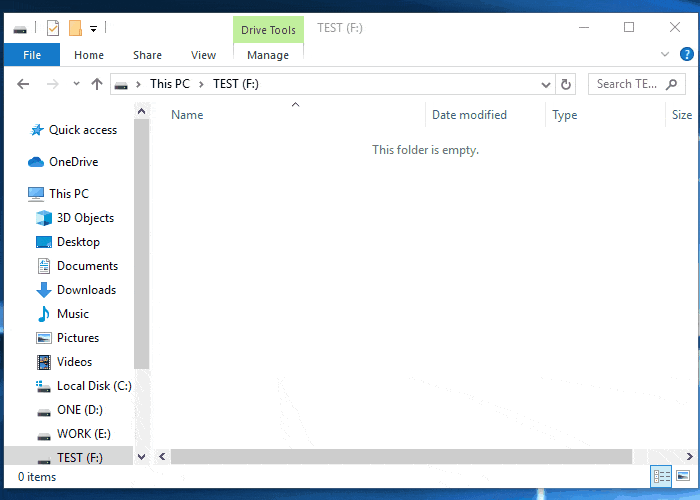
Alternativ 2. Gå till "Kontrollpanelen" > "Alternativ för Filutforskaren", gå till fliken "Visa" och markera "Visa dolda filer, mappar och enheter".

Det finns faktiskt ett annat sätt att visa dolda filer i Windows 10, vilket är att använda kommandotolken. Om de två alternativen ovan misslyckas med att visa dolda filer i Windows kan du prova det tredje alternativet.
Alternativ 3. Visa dolda filer med CMD
Steg 1. Klicka på "Start" och ange cmd .
Steg 2. Högerklicka på "Kommandotolken" och välj "Kör som administratör".
Steg 3. I kommandotolken anger du attrib -h -r -s /s /df:*.* (Ersätt "f" med enhetsbeteckningen för partitionen som innehåller de dolda filerna).

Manuell exekvering av kommandoraden är lämplig för datorproffs, eftersom felaktiga kommandon kan göra mer skada än nytta. Därför, för säkerhet och användbarhet, rekommenderar vi starkt att du provar ett automatiskt kommandoradsalternativ - EaseUS CleanGenius. Det är ett praktiskt verktyg som gör att du kan kontrollera och åtgärda filsystemfel, aktivera/inaktivera skrivskydd och uppdatera ditt system med ett enda klick istället för att skriva intrikata kommandorader.
Följ de enkla stegen nedan för att visa dolda filer med denna 1-klick-fix-programvara.
Steg 1. LADDA NED EaseUS CleanGenius gratis.
Steg 2. Starta EaseUS CleanGenius, välj "Optimering" på den vänstra panelen. Klicka sedan på "Fil visar" på den högra panelen.

Steg 3. Välj hårddisken och klicka på "Execute".

Steg 4. När operationen är klar, klicka på länken här för att kontrollera de dolda filerna.

Metod 2. Kör System File Checker Tool
Om du inte alls kan markera alternativet "Visa dolda filer" i Windows 10, beror det förmodligen på att några av dina Windows-systemfiler är skadade. I ett sådant fall är det användbart att köra verktyget System File Checker. Det inbyggda Windows-verktyget hjälper till att reparera saknade eller skadade systemfiler, vilket kan fixa felet "visa dolda filer som inte fungerar" i Windows 10.
Steg 1. Klicka på "Start" och skriv cmd.
Steg 2. Högerklicka på "Kommandotolken" och välj "Kör som administratör".
Steg 3. Ange följande kommandorader i ordning. (Kommandot DISM används för att skapa en Windows-bild för att skydda dina data.)
DISM.exe /Online /Cleanup-image /Restorehealth
sfc /scannow
Steg 4. Starta om datorn och kontrollera om problemet kvarstår.
Metod 3. Justera registret
Var försiktig när du ändrar registret eftersom felfunktioner kan resultera i allvarliga systemfel.
Steg 1. Tryck på tangenterna "Windows + R" och ange "Regedit". Klicka på "OK" i prompten.
Steg 2. Gå till:
HKEY_LOCAL_MACHINE\SOFTWARE\Microsoft\Windows\CurrentVersion\Explorer\Advanced\Folder\Hidden\SHOWALL
Steg 3. Dubbelklicka på "CheckedValue" och ställ in "Value data" som "1".
Steg 4. Starta om datorn och kontrollera om "visa dolda filer inte fungerar" fortfarande finns.
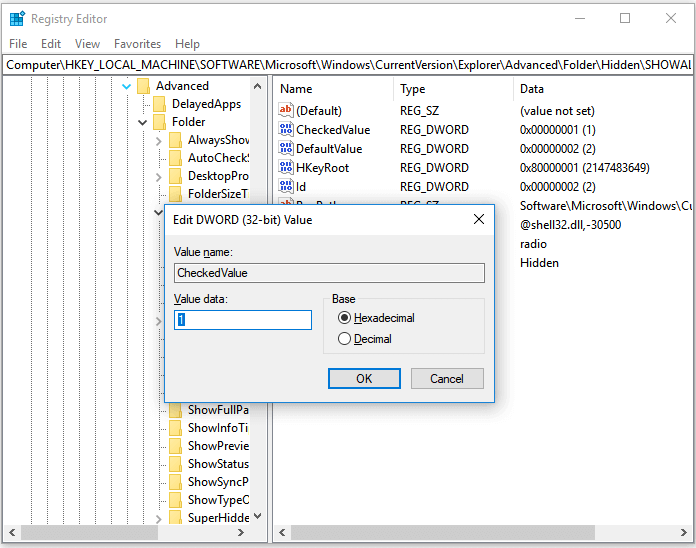
Metod 4. Återställ dolda filer
Om du fortfarande inte kan se de dolda filerna på din dator eller filer som inte visas på den externa hårddisken efter att ha provat alla tre metoderna kan du återställa dem med programvaran för dataåterställning - EaseUS Data Recovery Wizard . Den här programvaran hjälper dig att återställa filer som är dolda av dig själv eller av ett virus, som ett genvägsvirus . Förutom dolda filer hjälper det också att återställa raderade, formaterade och förlorade filer från din dators hårddisk eller externa lagringsenheter. Det är 100 % säkert och virusfritt.
Så här återställer du alla dina dolda filer och mappar:
Steg 1. Välj den virusinfekterade enheten att skanna
Kör programvaran EaseUS virusfilåterställning på din Windows-dator. Välj disken som attackeras av viruset för att söka efter förlorade eller dolda filer. Observera att:
- Om det är en hårddisk där filer gömdes eller raderades av virus, är det bättre att installera programvaran på en annan volym eller en extern USB-enhet för att undvika att data skrivs över.
- Om den infekterade enheten är en extern hårddisk, flashenhet eller minneskort spelar det ingen roll att installera programvaran på datorns lokala enhet.

Steg 2. Kontrollera alla skannade resultat
EaseUS Data Recovery Wizard startar omedelbart en skanningsprocess för att hitta dina raderade eller dolda filer på den virusinfekterade hårddisken. För att snabbt hitta de önskade filerna kan du använda Filter- eller sökrutafunktion för att endast visa bilder, videor, dokument, e-postmeddelanden etc.

Steg 3. Förhandsgranska och återställ raderade/dolda filer
När processen är klar kan du förhandsgranska de skannade filerna. Välj de filer du vill ha och klicka på knappen "Återställ". Du bör spara återställda filer på en annan säker plats eller molnenhet, inte där de försvann.

Bottom Line
När "Visa dolda filer" i Windows 10 inte fungerar kan du fixa det genom att använda ett alternativt sätt, köra verktyget System File Checker eller ändra registernyckeln. Om dessa tips inte hjälper är ett visst sätt att få tillbaka dina dolda filer att använda programvaran för dataåterställning för att återställa de dolda filerna eller mapparna.
Was This Page Helpful?
Relaterade Artiklar
